- Come accedere e uscire dalla modalità DFU su iPhone 12, 12 Pro o 12 Pro Max
- Passaggio 1: collegare il tuo iPhone a un computer
- Passaggio 2: fidati del tuo computer per accedere ai dati di iPhone
- Passaggio 3: avvio in modalità DFU
- Uscita dalla modalità DFU su iPhone 12, 12 Pro e 12 Pro Max
- Conclusione
- Come accedere alla modalità DFU su iPhone 12/12 mini/12 pro?
- Come mettere iPhone 8/8 Plus/X/XS Max in modalità DFU?
- Come uscire dalla modalità DFU su iPhone?
- Come faccio a bloccare lo schermo del mio iPhone 12 in modalità DFU?
- Come riparare lo schermo dell’iPhone nero in modalità DFU?
- Perché il mio pulsante DFU non funziona sul mio iPhone?
- Come accedere alla modalità di ripristino su iPhone 12/12 pro/12 mini/12?
- Come uscire dalla modalità DFU su iPhone 12?
- Come uscire dalla modalità DFU su iPhone 12 e le sue varianti?
- Su quali dispositivi viene visualizzata la modalità DFU?
- Come uscire dalla modalità DFU con il pulsante di accensione rotto?
- Come faccio a disattivare la modalità DFU sul mio iPhone 7?
- Come aprire la modalità DFU su Apple iPhone 12?
iPhone 12, 12 Pro o 12 Pro Max sono alcuni dei migliori componenti hardware mai prodotti da Apple. Ma potrebbe esserci una leggera possibilità che tu sia bloccato in problemi software. Questi problemi software possono sorgere a causa di aggiornamenti difettosi, file danneggiati o attacchi di malware. Qualunque sia la ragione, la modalità DFU può aiutarti a recuperare facilmente. Tuttavia, è molto importante sapere come entrare e uscire dalla modalità DFU sugli utenti di iPhone 12, 12 Pro o 12 Pro Max.
DFU sta anche per la modalità di aggiornamento del firmware del dispositivo. Questa modalità è utile quando devi aggiornare il tuo iPhone tramite iTunes. Con la modalità DFU, puoi saltare i tecnicismi di iBootloader e puoi aggiornare o ripristinare il tuo iPhone 12 con iTunes. Vediamo quindi come entrare e uscire facilmente dalla modalità DFU.

Come accedere e uscire dalla modalità DFU su iPhone 12, 12 Pro o 12 Pro Max
Prima di procedere, sono necessari alcuni requisiti per accedere alla modalità 12 DFU del tuo iPhone. Prima di tutto, devi avere un computer Windows o Mac. In Windows, assicurati che iTunes sia installato. Avresti anche bisogno di un cavo da Lightning a USB e USB-C per collegare il tuo iPhone al computer.
Per i dispositivi Mac, assicurati di aver aggiornato la versione a Catalina o successiva per utilizzare Finder. Se hai soddisfatto tutti questi requisiti, puoi seguire i passaggi seguenti per accedere alla modalità 12 DFU del tuo iPhone.
Passaggio 1: collegare il tuo iPhone a un computer
Innanzitutto, collega il tuo iPhone o il tuo computer Mac o Windows utilizzando il cavo da Lightning a USB o da Lightning a USB-C. Dopo aver collegato il tuo iPhone 12 al computer, Sbloccare il tuo iPhone utilizzando il tuo Face ID o, impronta digitale o passcode.
Annunci
Nota: È molto necessario sbloccare il tuo iPhone 12; in caso contrario, non sarai in grado di accedere alla modalità DFU.
Passaggio 2: fidati del tuo computer per accedere ai dati di iPhone
Ora, se hai un computer Mac, quindi sul tuo Mac, apri il file cercatore, e quindi fare clic su i phone opzione. Potrebbe visualizzare il nome del tuo iPhone sulla barra laterale nella sezione Posizioni.
Per gli utenti Windows, apri iTunes e lì fai clic sul tuo iPhone connesso. Supponiamo di aver collegato il tuo iPhone al computer per la prima volta. Quindi è necessario fare clic su Fiducia per abilitare l’accesso del tuo iPhone al tuo computer.
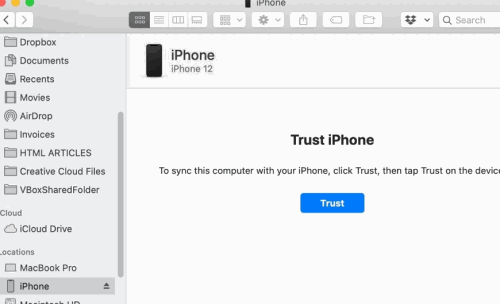
Annunci
Successivamente, apparirà un messaggio sul tuo iPhone. Clicca sul Fiducia opzione, quindi inserisci il passcode del tuo dispositivo per consentire al tuo computer di accedere ai dati del tuo iPhone.
Annuncio
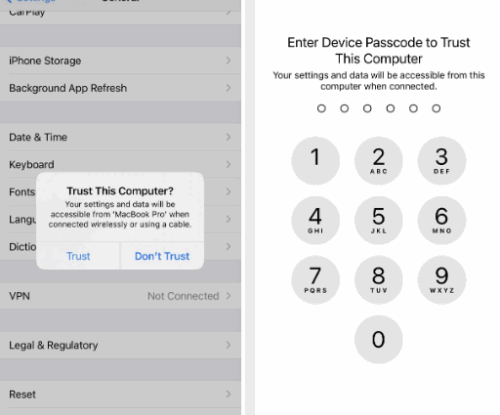
Passaggio 3: avvio in modalità DFU
Infine, dovrai premere i pulsanti sul tuo iPhone 12 in uno schema specifico per entrare in modalità DFU. Segui semplicemente lo schema menzionato qui e entrerai in modalità DFU.
Annunci
- premi il Alza il volume pulsante, quindi premere il Volume basso pulsante immediatamente. Quindi tenere premuto il Pulsante laterale/accensione fino a quando lo schermo 12 del tuo iPhone diventa nero.
- Ora, rilascia il pulsante laterale e quindi tieni premuti entrambi i pulsanti Lato/Potenza pulsante e il Volume basso pulsante per 5 secondi.
- Quindi rilasciare il pulsante laterale ma non smettere di premere il pulsante Volume basso pulsante. Finder o iTunes riconosceranno questo modello tat la modalità DFU è stata abilitata e porteranno il tuo dispositivo in modalità DFU.
- Verrà visualizzato anche un messaggio su Finder e iTunes che il tuo iPhone è entrato in modalità di ripristino o DFU.
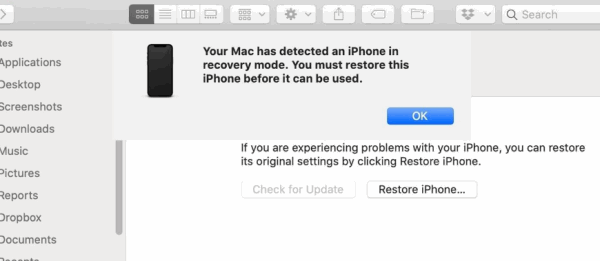
Uscita dalla modalità DFU su iPhone 12, 12 Pro e 12 Pro Max
Per uscire dalla modalità DFU senza causare danni al tuo iPhone 12, 12 Pro e 12 Pro Max, premi innanzitutto il Alza il volume pulsante. Quindi premere immediatamente il Volume basso pulsante, dopodiché premi rapidamente e tieni premuto il pulsante Potenza pulsante per almeno 5-10 secondi.
Quindi ogni volta che vedi un UNlogo della mela sullo schermo del tuo iPhone 12, rilascia il Potenza pulsante. Ci vorranno solo un paio di secondi per riavviare il tuo iPhone e uscire dalla modalità DFU.
Nota: Se stai utilizzando l’ultima versione di iOS 14, devi inserire anche il passcode del dispositivo.
Conclusione
Quindi è così che puoi facilmente entrare o uscire dalla modalità DFU. La modalità DFU o la modalità di aggiornamento del firmware del dispositivo non è uno scherzo. Quindi gli utenti non dovrebbero entrare in questa modalità fino a quando o a meno che non sia necessario. Poiché iOS 14 e iPhone sono prodotti premium, è molto improbabile che tu possa incontrare tali problemi. Tuttavia, se dovessi riscontrare problemi o problemi con il software, la modalità DFU ti aiuterà sicuramente.
Inoltre, ti consiglio di eseguire un backup completo del tuo iPhone 12, 12 Pro o 12 Pro Max tramite iTunes. Questo backup ti aiuterà a ripristinare il tuo dispositivo se sei bloccato in modalità DFU.
FAQ
Come accedere alla modalità DFU su iPhone 12/12 mini/12 pro?
Come accedere alla modalità DFU su iPhone 12, iPhone 12 Mini, iPhone 12 Pro, iPhone 12 Pro Max 1 Innanzitutto, premi e rilascia il pulsante Volume su sul tuo iPhone. Subito dopo, premi e rilascia il pulsante Volume giù… 2 Continua a tenere premuto il pulsante laterale, ma ora tieni premuto anche il pulsante Volume giù per 5 secondi. Ora togli il dito dal… Altro …
Come mettere iPhone 8/8 Plus/X/XS Max in modalità DFU?
Come mettere iPhone 8/8 Plus/X/XS/XS Max in modalità DFU Collega il dispositivo al computer Premi rapidamente prima il pulsante Volume su e poi il pulsante Volume giù. Tieni premuto il pulsante Volume giù insieme al pulsante laterale per 5 secondi. Dopo 5 secondi, rilascia il pulsante laterale ma continua a tenere premuto il pulsante Volume giù per almeno 5 secondi.
Come uscire dalla modalità DFU su iPhone?
Premi e rilascia il pulsante Volume su sul tuo iPhone. Subito dopo, premi e rilascia il pulsante Volume giù. Ora, tieni premuto il pulsante laterale finché non vedi il logo Apple sullo schermo dell’iPhone. Non dimenticare che queste pressioni dei pulsanti dovrebbero essere eseguite in rapida successione per uscire correttamente dalla modalità DFU sul tuo iPhone.
Come faccio a bloccare lo schermo del mio iPhone 12 in modalità DFU?
Tieni premuto il pulsante laterale finché il tuo iPhone non si riavvia automaticamente alla schermata “Blocca”.Segui i passaggi seguenti per accedere alla modalità DFU su iPhone 12, iPhone 12 Pro, iPhone 12 mini e iPhone 12 Pro Max: collega iPhone al PC o Mac tramite cavo USB. Nota: se viene visualizzata la finestra di dialogo “Fidati di questo computer”, segui le istruzioni.
Come riparare lo schermo dell’iPhone nero in modalità DFU?
Insieme al pulsante laterale, tieni premuto il pulsante di riduzione del volume. Rilascia il pulsante laterale e continua a tenere premuto il pulsante di riduzione del volume per circa 10 secondi. Una volta visualizzata la schermata “Modalità di ripristino” in iTunes sul tuo computer, sei entrato con successo nella modalità DFU. Lo schermo dell’iPhone rimane nero in modalità DFU.
Perché il mio pulsante DFU non funziona sul mio iPhone?
Se non vedi il messaggio, significherebbe che il tuo iPhone non è entrato in modalità DFU. Per uscire dalla modalità DFU sul tuo iPhone 12 mini, 12, iPhone 12 Pro o iPhone 12 Pro Max, segui i passaggi seguenti. Passaggio 1: premere il pulsante di aumento del volume. Passaggio 2: premere il pulsante di riduzione del volume.
Come accedere alla modalità di ripristino su iPhone 12/12 pro/12 mini/12?
Segui i passaggi seguenti per accedere alla modalità di ripristino su iPhone 12, iPhone 12 mini, iPhone 12 Pro e iPhone 12 Pro Max: aggiorna iTunes all’ultima versione. Collega il tuo iPhone al PC o al Mac tramite il cavo da Lightning a USB.
Come uscire dalla modalità DFU su iPhone 12?
Per qualsiasi motivo, ogni volta che vuoi uscire dalla modalità DFU senza causare danni al tuo iPhone 12, 12 mini, 12 Pro o 12 Pro Max, puoi farlo. Per uscire dalla modalità DFU, esegui le seguenti azioni sul tuo iPhone. Fare clic sul pulsante Alza volume. Quindi, fai rapidamente clic sul pulsante Volume giù. Quindi, tieni premuto rapidamente il pulsante laterale per 5-10 secondi.
Come uscire dalla modalità DFU su iPhone 12 e le sue varianti?
Se vuoi uscire dalla modalità DFU su iPhone 12 e le sue varianti, segui i passaggi seguenti: Premi il pulsante Volume su e rilascialo rapidamente. Premi il pulsante Volume giù e rilascialo rapidamente. Ora, tieni premuto il pulsante laterale finché non appare il logo Apple su iPhone. Ciò indica che il tuo iPhone è uscito dalla modalità DFU.
Su quali dispositivi viene visualizzata la modalità DFU?
Si applica a tutti i dispositivi iOS 12 beta/11/10/9, inclusi iPhone X/8/7, iPhone SE, iPhone 6, iPhone 5/4, iPad e iPod touch. Poiché abbiamo discusso del confronto tra la modalità DFU di iPhone, la modalità di ripristino e la modalità provvisoria, puoi fare clic su di essa per conoscere i dettagli.
Come uscire dalla modalità DFU con il pulsante di accensione rotto?
Riavvia iPhone per uscire dalla modalità DFU senza computer Tieni premuto di nuovo il pulsante laterale o superiore finché non viene visualizzato il logo Apple. Dopodiché, il tuo iPhone/iPad/iPod dovrebbe tornare al suo stato normale. Per quanto riguarda le persone il cui iPhone è ancora bloccato in modalità DFU o deve uscire dalla modalità DFU con il pulsante di accensione rotto, puoi provare altre soluzioni di seguito.
Come faccio a disattivare la modalità DFU sul mio iPhone 7?
Infine, tieni premuto il pulsante di accensione/lato laterale (pulsante superiore per iPad) finché non viene visualizzato il logo Apple sullo schermo. Per uscire dalla modalità DFU su iPhone 7 e 7 Plus: tieni premuti contemporaneamente il pulsante di accensione laterale e il pulsante di riduzione del volume. Lascia entrambi i pulsanti quando vedi il logo Apple sullo schermo.
Come aprire la modalità DFU su Apple iPhone 12?
Come aprire la modalità DFU su iPhone 12? Nel primo passaggio collega il tuo APPLE iPhone 12 al PC o laptop. In secondo luogo, premere i pulsanti nel seguente ordine, uno dopo l’altro Volume su, quindi Volume giù e quindi premere il pulsante laterale. Quando il dispositivo si spegne, tieni premuto Volume giù + pulsante laterale per 5 secondi dopodiché rilascia solo il tasto laterale.








